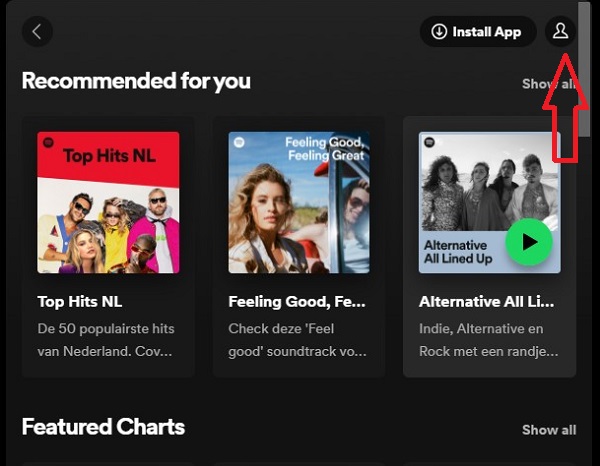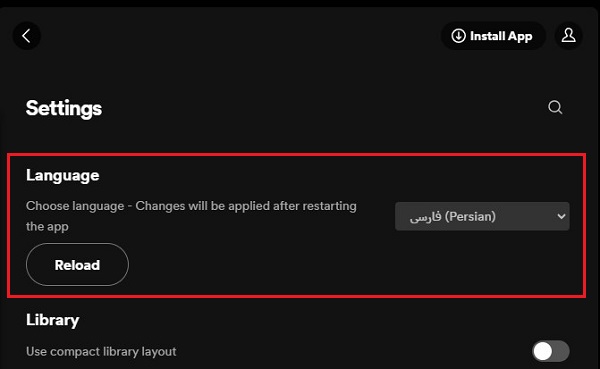هل أنت من مستخدمي Spotify وهل تسافر دائمًا؟ في هذه الحالة ، تحتاج إلى تغيير منطقتك أو بلدك 📍 حتى يعمل هذا البرنامج من أجلك دون مشاكل. في هذه المقالة من Nooh Freestyle ، سنعلم طريقتين لتغيير البلد والموقع في Spotify.
تغيير موقع Spotify
كيفية تغيير موقع Spotify
عند التسجيل في برنامج Spotify ، يتم تسجيل منطقة أو دولة وفقًا لعنوان IP الخاص بك. إذا غادرت البلد وتم تغيير عنوان IP الخاص بك ، فستحتاج إلى تغيير منطقة أو بلد Spotify لتتمكن من استخدامه. بعد ذلك ، سوف نتحقق من كيفية تغيير البلد في Spotify .
تغيير IP لـ Spotify مع تغيير المنطقة للحسابات المجانية
إذا كنت تستخدم الإصدار المجاني من Spotify ، فيمكنك تغيير المنطقة من خلال إعدادات حسابك. هذه الخطوات هي نفسها على الهاتف والكمبيوتر ولا يوجد فرق. لذلك ، لإزالة قيود Spotify عن طريق تغيير البلد ، أدخل موقع Spotify الإلكتروني بالجهاز الذي تريده . ثم قم بتسجيل الدخول إلى حسابك عن طريق إدخال بريدك الإلكتروني وكلمة المرور. بعد تسجيل الدخول إلى حسابك ، انقر فوق الرمز الشخص في أعلى الجانب الأيمن من الشاشة.
سيؤدي هذا إلى فتح قائمة لك. حدد Account من القائمة المفتوحة.
في الصفحة التالية ، قم بالتمرير لأسفل وابحث عن خيار Edit profile. بمجرد العثور على هذا الخيار ، حدده.
يمكنك تغيير المعلومات المختلفة على الصفحة المفتوحة. تتضمن هذه المعلومات البريد الإلكتروني والجنس وتاريخ الميلاد وما إلى ذلك. قم بالتمرير لأسفل للعثور على قائمة Country or region المنسدلة. بعد العثور على هذه القائمة ، انقر عليها وحدد البلد الذي تريده. بعد تحديد المنطقة المطلوبة ، اسحب الصفحة إلى الأسفل مرة أخرى وانقر فوق Save profile لحفظ التغييرات المطبقة.
تغيير موقع Spotify لمستخدمي Premium
يستخدم بعض المستخدمين الإصدار المتميز من Spotify بدلاً من الإصدار المجاني. يوفر هذا الإصدار المزيد من الميزات والإمكانيات للمستخدمين. إذا كنت من مستخدمي سبوتيفاي Premium ، فقم بتسجيل الدخول إلى حسابك لتغيير البلد من خلال موقع Spotify على الويب. اضغط على الأيقونة الشخص في أعلى يمين الشاشة وحدد Account. انتقل إلى قسم Account Overview في صفحة Account. في الصفحة الجديدة أسفل الجزء الذي يظهر خطتك ، انقر فوق Update. باستخدام هذا ، يكتشف Spotify موقعك تلقائيًا ويغير البلد.
كيفية تغيير اللغة في Spotify
إذا كنت تريد تغيير لغة Spotify ، فانقر مرة أخرى على الرمز الوهمي في أعلى الجانب الأيمن من الصفحة. اختر Settings من الخيارات المفتوحة. سيؤدي هذا إلى فتح صفحة إعدادات Spotify لك وسيكون لديك حق الوصول إلى إعدادات هذا الموقع.
ابحث عن خيار Language في إعدادات موقع Spotify. بعد العثور على Language ، انقر فوق القائمة المنسدلة الموجودة أمامها. من القائمة التي تفتح ، حدد اللغة التي تريدها وانقر عليها. بعد تغيير اللغة ، حدد خيار Reload في قائمة Language. سيؤدي هذا إلى تحديث صفحة Spotify. بعد فتح هذه الصفحة مرة أخرى ، سيتم تغيير اللغة وسيتم عرض الخيارات باللغة التي تريدها.
أسئلة مكررة
هل يحتاج المستخدمون المتميزون أيضًا إلى تغيير بلد Spotify؟
يمكن للمستخدمين الذين يستخدمون الإصدار المتميز من Spotify استخدام هذا البرنامج في أي وقت وفي أي مكان دون الحاجة إلى تغيير البلد. ومع ذلك ، إذا كنت تريد ، يمكنك تغيير بلد Spotify بالطريقة المذكورة.
لماذا لا يمكنك تغيير بلد Spotify؟
إذا اتبعت الخطوات المذكورة أعلاه ولكنك واجهت مشكلة البلد في Spotify ولم تتمكن من تغيير بلد هذا البرنامج ، فيمكنك إعادة تشغيل جهازك لإصلاح مشكلة موقع Spotify أو استخدام جهاز آخر لضبط الدولة في Spotify.
تعليقاتكم واقتراحاتكم؟
في مقال اليوم ، تحدثنا عن طرق تغيير الدولة في Spotify. هل تمكنت من تغيير بلد Spotify بالطرق المذكورة؟ يمكنك مشاركة آرائك واقتراحاتك وخبراتك في مجال تغيير بلد Spotify في قسم التعليقات.